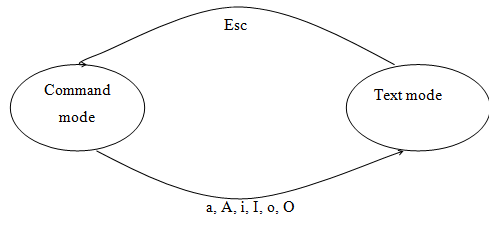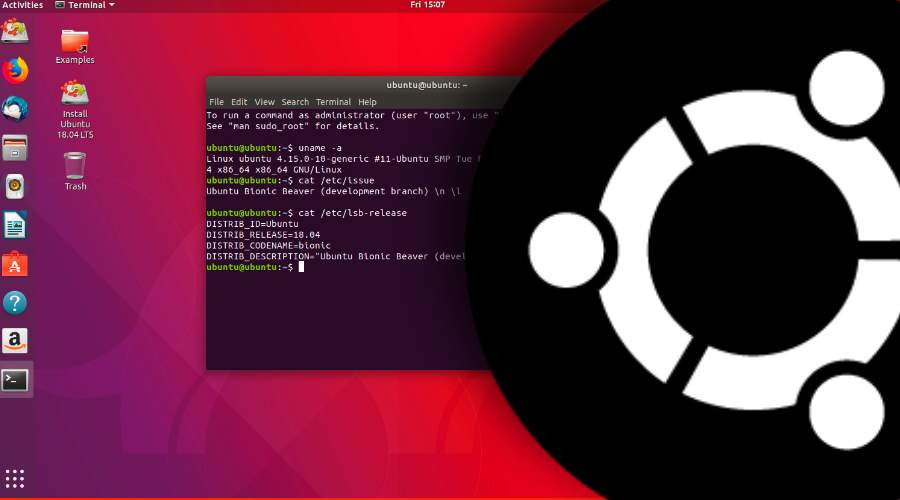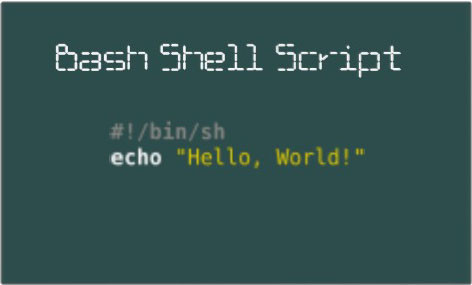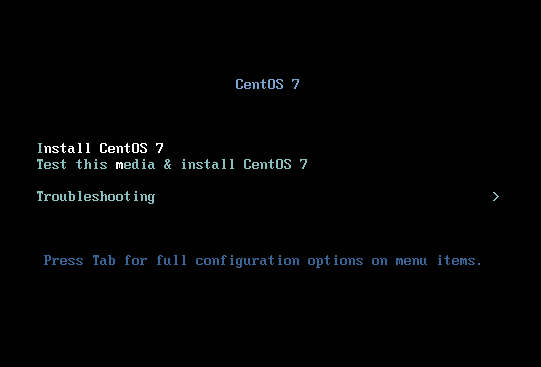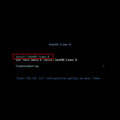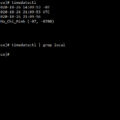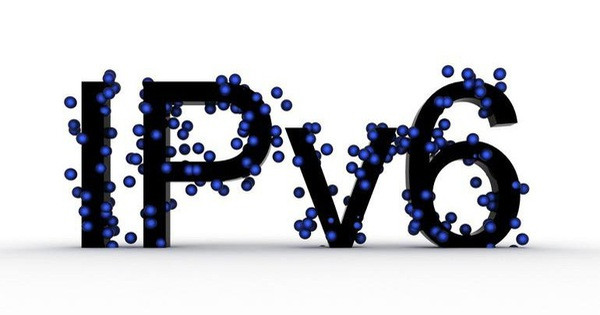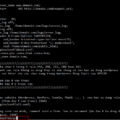Đối với các hệ thống máy chủ như web server, Mail server, File server,… lưu trữ rất nhiều dữ liệu, hình ảnh, file log, do đó thường xuyên kiểm tra dung lượng ổ cứng là rất cần thiết. Trên các máy chủ Linux chúng ta thường dùng lệnh df để kiểm tra dung lượng ổ đĩa, tuy nhiên lệnh df có nhiều tùy chọn nâng cao rất hữu ích, mời các bạn cùng tìm hiểu thêm một số tùy chọn nâng cao của lệnh df để kiểm tra dung lượng ổ cứng Linux nhanh và hiệu quả nhé.
Kiểm tra dung lượng ổ cứng Linux bằng lệnh df
Lệnh DF dùng kiểm tra dung lượng ổ cứng trên các hệ điều hành Linux như RedHat, CentOS, Ubuntu, Fedora,…
Lệnh “df” hiển thị thông tin về tên thiết bị, tổng số khối, tổng dung lượng đĩa, dung lượng đĩa đã sử dụng, dung lượng đĩa sẵn có và các mount point trên hệ thống tệp.
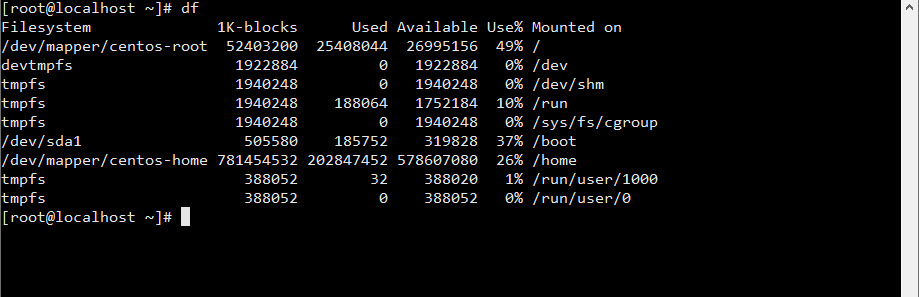
Các tùy chọn của lệnh df để kiểm tra dung lượng ổ đĩa Linux
1. Hiển thị thông tin của tất cả dung lượng đĩa đã sử dụng bằng lệnh “df -a”
Lệnh df -a sẽ hiển thị thông tin của các hệ thống tập tin cùng với tất cả mức sử dụng dung lượng ổ cứng của hệ thống tập tin.
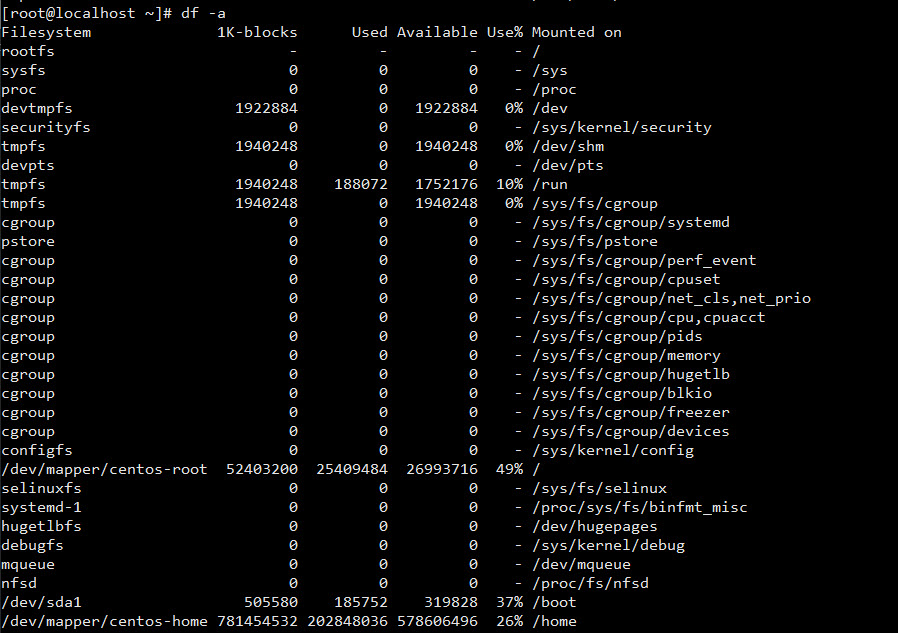
2. Hiển thị mức sử dụng dung lượng ổ cứng theo định dạng dễ đọc bằng lệnh “df -ha”
Mặc định lệnh df hiển thị kết quả dung lượng theo byte rất khó đọc. Để hiện thị dung lượng dễ đọc chúng ta dùng lệnh df -ha dung lượng sẽ tính theo megabyte, gigabyte.
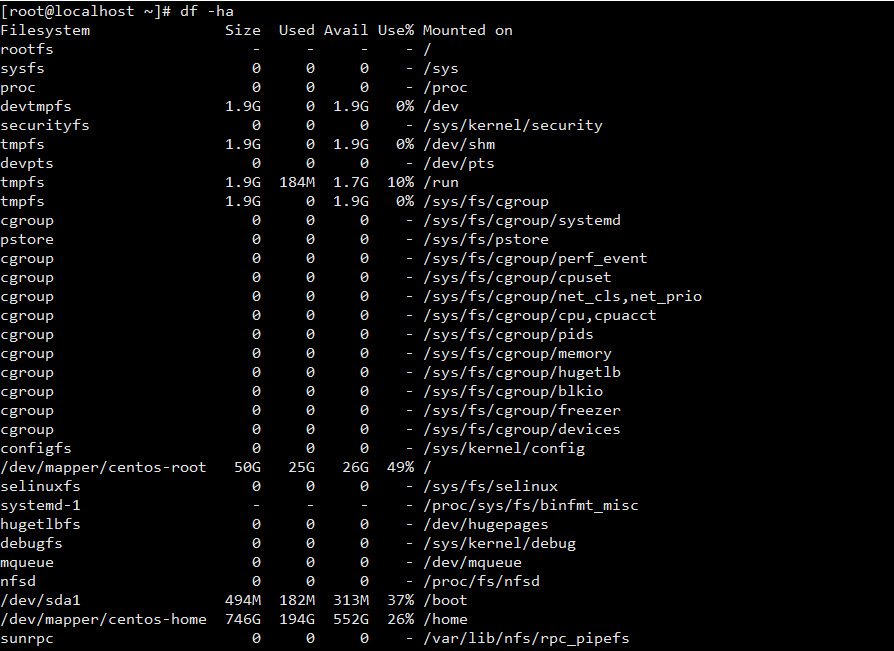
3. Hiển thị thông tin dung lượng của thư mục Linux
Để xem dung lượng của một thư mục nào đó (ví dụ thư mục /home) trên Linux chúng ta dùng lệnh df -hT. Lệnh này sẽ hiển thị các thông tin về size, dung lượng đã dùng, dung lượng sẵn sàn và file system.

4. Hiển thị thông tin dung lượng của File system theo dạng Bytes
Để hiển thị thông tin của tất cả file system theo dạng khối 1024-byte, ta sử dụng lệnh df -k
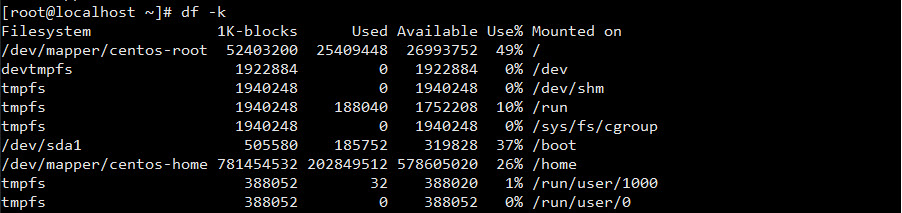
5. Hiển thị thông tin dung lượng của File system theo Megabytes
Để hiện thị dung lượng theo Megabytes ta dùng lệnh df -m
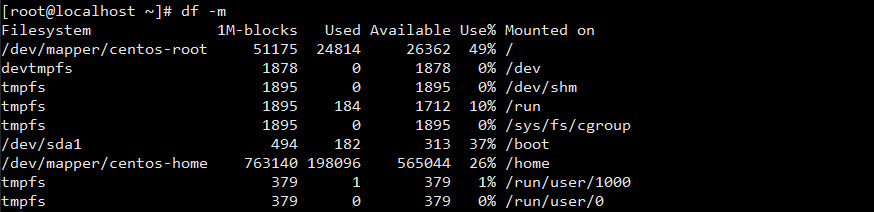
6. Hiển thị thông tin Inodes khả dụng của file system
Dùng lệnh df -i để xem thông tin inodes của file system linux. Trên Linux quản lí file dựa vào số inode, mỗi file có một số inode riêng, hệ thống càng nhiều file thì cần càng nhiều số lượng inode, nhất là các web server chứa các file ảnh nhỏ, hoặc file log cần rất nhiều inode.
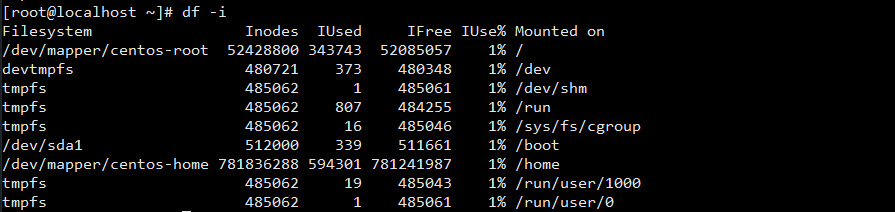
Lưu ý: cho dù dung lượng ổ cứng còn rất nhiều nhưng số lượng inode đã hết thì cũng không thể lưu thêm file nữa. Vì thế thường xuyên dùng lệnh df -i để kiểm tra số inode khả dụng là rất cần thiết.
7. Hiển thị các loại file system
Nếu bạn để ý những câu lệnh output ở phía trên, bạn sẽ nhìn thấy rằng không có liệt kê loại file system (ext4, xfs, ext3,..). Để kiểm tra loại file system đang sử dụng ta sử dụng lệnh df -T
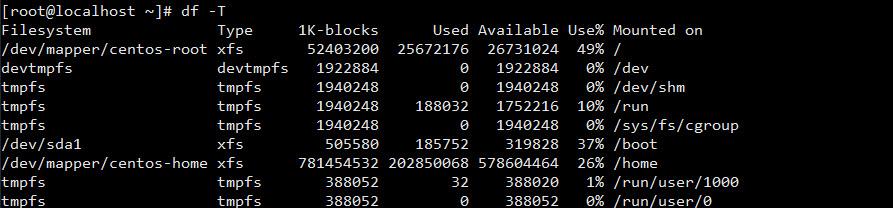
8. Hiển thị thông tin dựa trên loại file system
Nếu bạn muốn hiển thị một số loại file hệ thống ta sử dụng lệnh df -t và thêm tên của loại file system bạn muốn. Ví dụ: df -t xfs

9. Hiển thị thông tin của lệnh df
Để hiện thông tin của lệnh df và các tùy chọn chúng ta dùng lệnh df –help
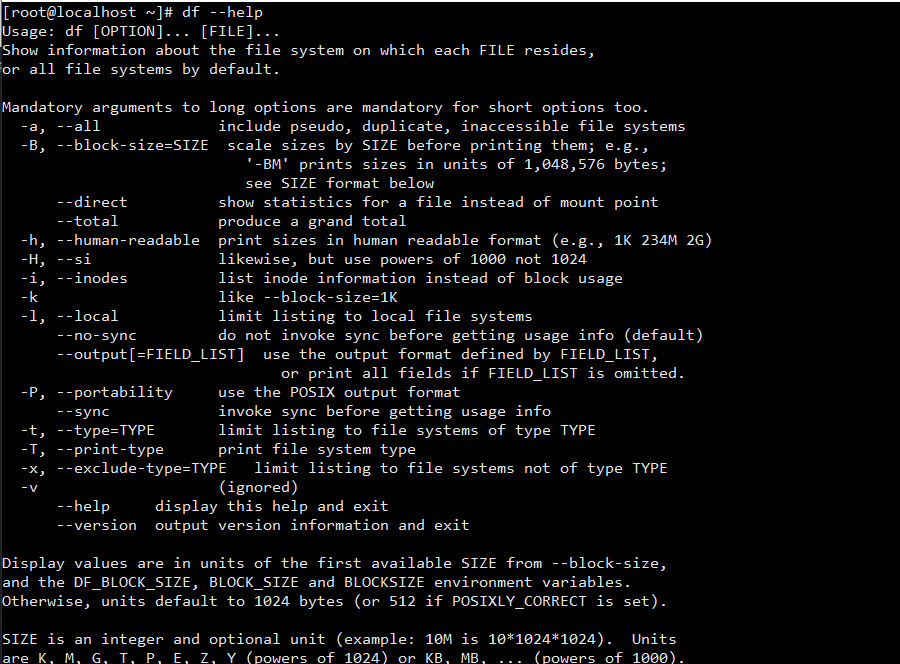
Như vậy Ảnh Đẹp Free đã chia sẻ với các bạn 10 lệnh df thường dùng để kiểm tra dung lượng ổ cứng trên các hệ điều hành Linux. Hi vọng với những thông tin về các option của lệnh df sẽ các bạn quản trị các hệ thống Linux tốt hơn.
Chúc các bạn thành công.